Wie erstelle ich verschiedene Arten von WooCommerce-Geschenkkarten?
Veröffentlicht: 2022-06-28Wir alle lieben Geschenke, besonders wenn wir eines bekommen, oder? Haha!
Aber was ist mit dem Schenken? Was ist, wenn es der Person nicht gefällt?
Geben Sie digitale Geschenkkarten ein und es löst alle Dilemmata und macht den Empfänger glücklich.
Auch Sie können Ihren Kunden erlauben, Geschenkkarten in Ihrem WooCommerce-Shop zu kaufen und sie an ihre Lieben zu senden.
In diesem Artikel sehen wir, wie Sie WooCommerce-Geschenkkarten mit beliebigem Betrag, festem Wert, festem Betrag und ermäßigten Geschenkkarten erstellen und versenden können.
Bonus – Wir haben auch die Erstellung physischer Geschenkkarten und die besten Anwendungen von Geschenkkarten behandelt.
WooCommerce-Geschenkkarten können alle Bedürfnisse erfüllen
Früher war Bargeld die ultimative Lösung, um Menschen zu jedem Anlass zu beschenken.
Mit der Zeit ändern sich die Prioritäten. Die Leute kaufen gerne teure Artikel, reisen um die Welt, entspannen sich in einem Resort, essen in Fünf-Sterne-Hotels …
Nun, wieder unterscheiden sich die Entscheidungen von Person zu Person. Warum schenken Sie ihnen also nicht einen Gutschein, den sie für diese Luxusartikel einlösen können?
Hier kommt eine Geschenkkarte als Rettung ins Spiel. Heute haben digitale Geschenkkarten Bargeld ersetzt . Bekommt man heutzutage keine Amazon-Gutscheine, Spa-Gutscheine oder Gutscheine anderer Marken geschenkt?
Wenn Sie der Meinung sind, dass einige Geschenkkarten Ihr Budget überschreiten, können Kunden die Geschenkkarten mit festem Nennwert in einem Bereich von 10 bis 100 US-Dollar auswählen.
Und wenn Sie für festliche Anlässe oder zum Versenden an Ihre Mitarbeiter zu viele Geschenkkarten benötigen, können Sie diese in großen Mengen kaufen und von attraktiven Rabatten profitieren.
Das sieht spannend aus, oder? Lassen Sie uns diese Geschenkkarten in WooCommerce erstellen. Sie können sie auch Guthaben, Geschenkgutscheine und Geschenkgutscheine nennen .
Wie erstelle und versende ich verschiedene Arten von WooCommerce-Geschenkkarten?
Jetzt ist der Standard-WooCommerce nur auf Rabattcoupons beschränkt.
Um WooCommerce-Geschenkkarten/Ladenguthaben zu erstellen, benötigen Sie ein leistungsstarkes Plugin wie Smart Coupons.
Es ist die offizielle WooCommerce-Coupon-Erweiterung , die von mehr als 10.000 Kunden verwendet und regelmäßig mit fünf Sternen bewertet wird.
Smart Coupon ist eine Komplettlösung für Geschenkkarten, Guthaben, Rabattgutscheine, die Massenerstellung von Coupons, automatisch angewendete Coupons, URL-Coupons, erweiterte Einschränkungen und mehr.
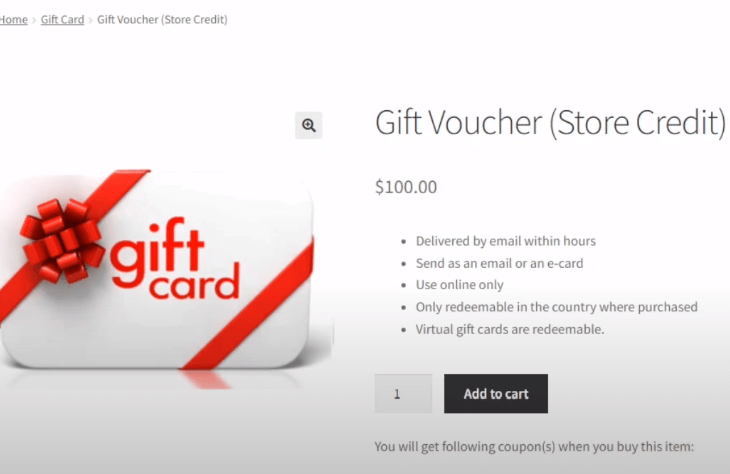
Mit Smart Coupons können Sie Folgendes erstellen:
- Geschenkkarte in beliebiger Höhe
- Geschenkkarte mit festem Betrag
- Geschenkkarten mit fester Stückelung
- Ermäßigte Geschenkkarte
- Physische Geschenkkarte
Wie richte ich eine Geschenkkarte oder ein Guthaben in beliebiger Höhe ein?
Es ist ähnlich wie beim Erstellen eines Gutscheins in WooCommerce.
Sehen Sie sich dieses Video für die Schritte an.
Hier ist die Aufschlüsselung der Schritte:
- Gehen Sie zu Ihrem WordPress-Admin-Panel > Marketing > Gutscheine > Gutschein hinzufügen. Nennen Sie es als Geschenkkarte.
- Wechseln Sie zur Registerkarte Allgemein.
- Wählen Sie unter Rabattart „Gutschrift/Geschenkgutschein“ aus.
- Gutscheinbetrag leer lassen.
- Aktivieren Sie die Option „Gutscheinwert gleich Produktpreis“.
- Legen Sie nach Bedarf Nutzungsbeschränkungen und -limits für den Gutschein fest.
- Veröffentlichen Sie den Gutschein.
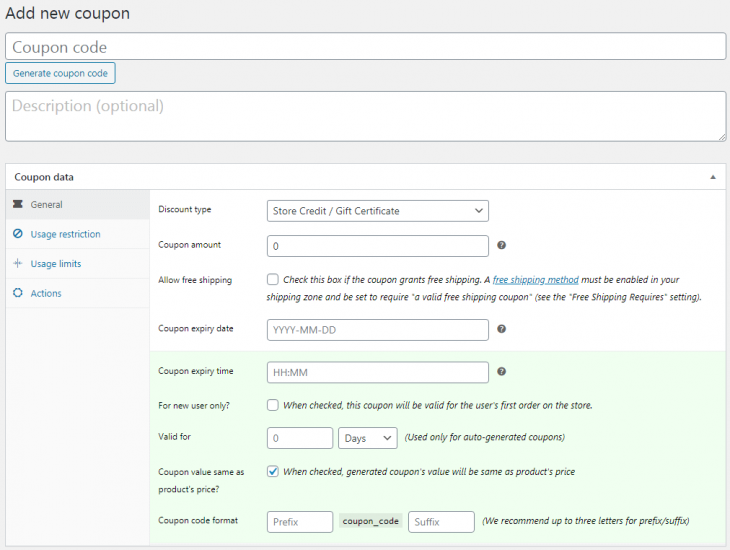
Da diese Geschenkkarte als digitales Produkt in beliebiger Höhe verkauft wird, müssen Sie ein „einfaches“ Produkt erstellen.
- Gehen Sie zu WooCommerce > Produkte > Fügen Sie ein vorhandenes „einfaches“ Produkt hinzu oder bearbeiten Sie es.
- Benennen Sie dieses Produkt, dh Geschenkkarte.
- Lassen Sie die Felder „Normaler Preis“ und „Sonderpreis“ leer. Markieren Sie das Produkt als „virtuell“, um keine Versandkosten hinzuzufügen.
- Suchen Sie unter der Option Gutscheine nach dem im obigen Schritt erstellten Gutschein, dh Geschenkkarte , und wählen Sie ihn aus .
- Veröffentlichen Sie das Produkt.
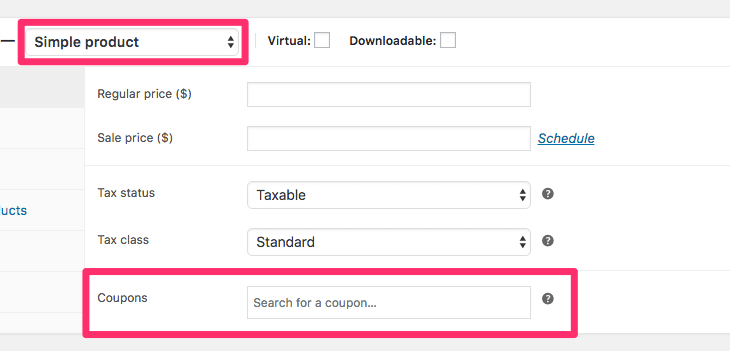
Hinweis – Der Gutscheinbetrag und die Produktpreise bleiben leer, damit Kunden eine Geschenkkarte in beliebiger Höhe in Ihrem WooCommerce-Shop kaufen können.
Hurra! Ihre WooCommerce-Geschenkkarte ist bereit, an Ihre Kunden verkauft zu werden.
Wie erstelle ich Geschenkkarten mit festem Betrag?
Befolgen Sie alle oben genannten Schritte zum Erstellen einer Geschenkkarte mit beliebigem Betrag, mit Ausnahme der folgenden Änderungen:
- Öffnen Sie das in den obigen Schritten erstellte Produkt zur Bearbeitung.
- Legen Sie den Betrag des Geschenkgutscheins, den Sie ausstellen möchten, als regulären Preis des Produkts fest und speichern Sie Ihre Änderungen.
Das ist es.
Wie verkaufe ich Geschenkkarten mit fester Stückelung?
Sie können Geschenkkarten auch in festen Stückelungen wie 50 $, 100 $, 200 $ usw. verkaufen. Richten Sie einen Bereich ein und ermöglichen Sie Kunden, Geschenkkarten innerhalb dieses Bereichs zu kaufen, einschließlich beider Extreme.
Auch hier müssen Sie einen Gutschein und ein Produkt erstellen. Befolgen Sie die gleichen Schritte zum Erstellen eines Gutscheins für die Geschenkkarte mit einem beliebigen Betrag.
Gehen Sie für das Produkt wie folgt vor:
- Erstellen Sie ein Produkt. Benennen Sie ihn als „Geschenkkarten mit fester Stückelung“. Wählen Sie den Produkttyp als "Variable".
- Verknüpfen Sie den oben erstellten Gutschein mit diesem Produkt. Dieser Coupon wird für alle von Ihnen erstellten Variationen verwendet.
- Fügen Sie auf der Registerkarte „Attribute“ „Betrag“ als benutzerdefiniertes Produktattribut hinzu. Geben Sie die festen Stückelungen ein – 50, 100, 200, 500 …
- Aktivieren Sie die Option „Für Variationen verwendet“ und klicken Sie auf die Schaltfläche „Attribute speichern“.
- Klicken Sie auf die Registerkarte „Variationen“. Wählen Sie im Dropdown-Menü die Option „Variationen aus allen Attributen erstellen“. Jede Ihrer festen Stückelungen wird als Produktvariation erstellt.
- Wählen Sie eine Variante aus und legen Sie Werte dafür fest.
- Aktivieren Sie die Option „Virtuell“, um die Versandkosten zu entfernen. Fügen Sie Produktbild und SKU hinzu, wenn Sie möchten.
- Legen Sie den regulären Preis für das Produkt fest. Dies ist der feste Nennwert der Geschenkkarte, die Sie verkaufen möchten. Wiederholen Sie dasselbe für die restlichen Variationen.
- Speichern Sie Ihre Änderungen.
Yayyy! Ihre Geschenkkarten mit festem Wert sind fertig.

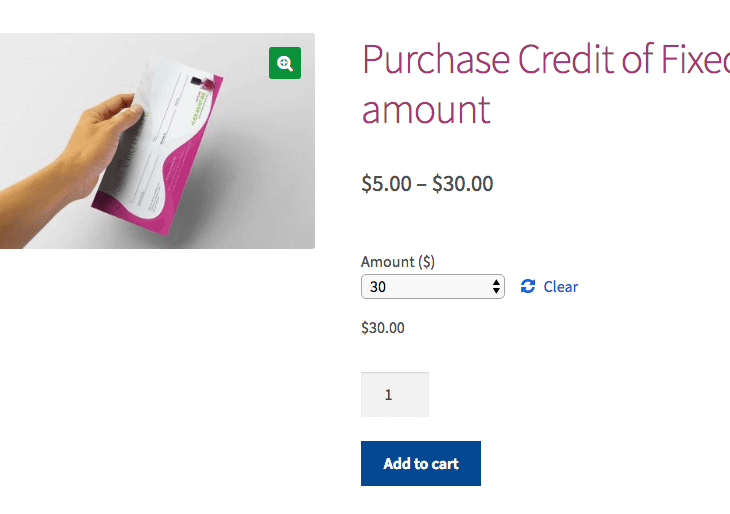
Wie verkaufe ich Geschenkkarten mit einem Rabatt?
Sie können Geschenkkarten nur mit festem Betrag und fester Stückelung mit einem Rabatt verkaufen. Zuerst müssen Sie eine Einstellung in Smart Coupons aktivieren und dann einen Coupon und ein Produkt erstellen.
- Gehen Sie zu Ihrem WordPress-Admin-Panel. Klicken Sie auf WooCommerce > Einstellungen > Smart Coupons.
- Aktivieren Sie die Einstellung „Guthaben günstiger verkaufen?“. und speichern Sie es.
- Erstellen Sie einen Gutschein wie oben erwähnt.
- Öffnen Sie nun das Produkt, für das Sie Folgendes eingerichtet haben:
- Geschenkkarte mit festem Betrag
- Geschenkkarte mit festem Betrag und unterschiedlichen Preisoptionen
- Geben Sie im Feld "Normaler Preis" den Preis der Geschenkkarte ein, sagen wir 100.
- Geben Sie im Feld "Sonderpreis" den ermäßigten Preis ein, den der Kunde für den Kauf der Geschenkkarte zahlen wird, z. B. 80.
- Speichern Sie das Produkt.
Das ist es. Ihre Kunden können diese Geschenkkarten jetzt mit einem Rabatt in Anspruch nehmen.
Probieren Sie die Live-Demo aus
Wie kann man Geschenkkarten planen?
Sobald Sie Geschenkkarten erstellt und auf Ihrer Website veröffentlicht haben, können Ihre Kunden die Geschenkkarten für sich selbst oder jemand anderen kaufen.
Sie können den Betrag der Geschenkkarte eingeben, die sie kaufen möchten, sie in ihren Warenkorb legen und dann zur Kasse gehen.
Während des Bezahlvorgangs können Ihre Kunden auch planen, wann die Geschenkkarten versendet werden sollen.
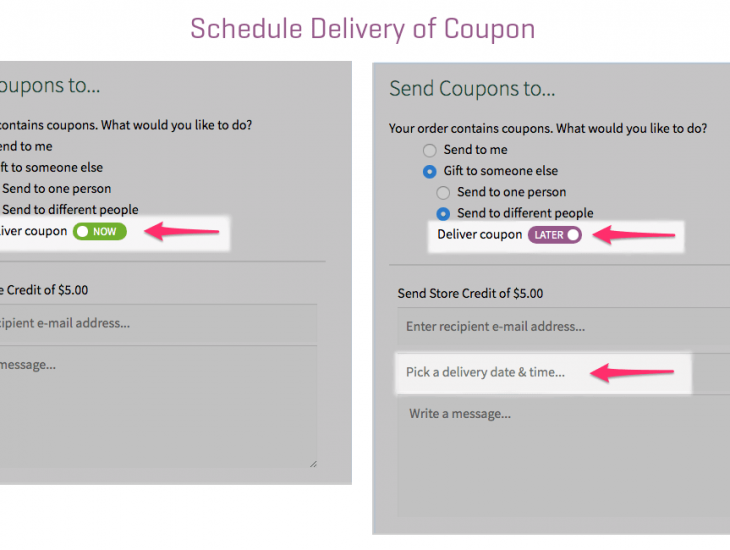
Hinweis – Wenn Sie Geschenkgutscheine an Kunden senden, die sie in Ihrem Geschäft einlösen können, finden diese diese im Abschnitt „Mein Konto“ > „Gutscheine“.
Anstatt ihre Karte zu verwenden, können Kunden mit Guthaben von Geschenkkarten bezahlen, die in ihren Konten gespeichert sind.
Hier ging es um digitale Geschenkkarten. Kommen wir zum Erstellen physischer Geschenkkarten.
Wie erstelle ich physische Karten?
Wer kann Gutscheine für physische Geschenkkarten versenden und warum:
- Ladenbesitzer, wenn sie Coupons drucken und über Zeitungen oder Zeitschriften verteilen möchten.
- Ihre Kunden, wenn sie Coupons ausdrucken und zu Geburtstagen/Jubiläen ihrer Lieben versenden möchten.
Smart Coupons bieten eine Option zum „Drucken von Coupons“ für verschiedene Szenarien. Wenn Sie auf diese Option klicken, werden die erforderlichen Gutscheine gedruckt.
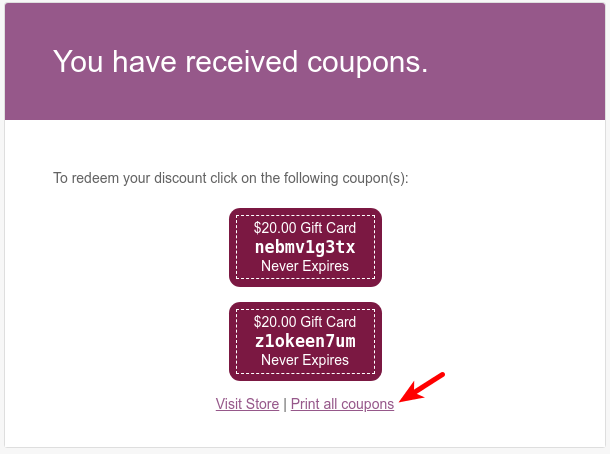
Bewahren Sie den erforderlichen Couponabschnitt auf, laminieren Sie ihn, stecken Sie ihn in einen bunten Umschlag, fügen Sie ein Band hinzu und das war's. Senden Sie diesen Geschenkgutschein persönlich oder über einen Lieferpartner.
Beste Anwendungen von Geschenkkarten
Es gibt viel mehr als nur Geschenkgutscheine zu verkaufen. Sehen Sie sich einige Anwendungen für mehr Umsatz, erhöhte Loyalität und Bindung an.
- Bulk-Generierung von Gutscheinen für Deal-Sites – Generieren Sie Geschenkkarten in großen Mengen mit jeweils einem eindeutigen Code und senden Sie sie an Deal-Sites. Personen können sie als Rabattgutscheine in Ihrem Geschäft einlösen. Besser geeignet für neue Produkteinführungen.
- Geschenkkarten planen – Warten Sie nicht bis zum Schluss, um zu Weihnachten eine Geschenkkarte für Ihre Lieben zu kaufen. Planen Sie sie zur festgelegten Zeit und lassen Sie den Rest auf Smart Coupons, um sie pünktlich zu liefern. Sie können den Geschenkgutschein auch personalisieren, indem Sie ihm eine besondere Nachricht beifügen.
- Senden Sie Shop-Gutschriften an Kundengeburtstagen – Haben Sie sich gerade daran erinnert, dass Ihr Kunde heute Geburtstag hat? Erfreuen Sie sie, indem Sie schnell eine Gutschrift per E-Mail senden, ohne eine zu erstellen. Hier ist wie.
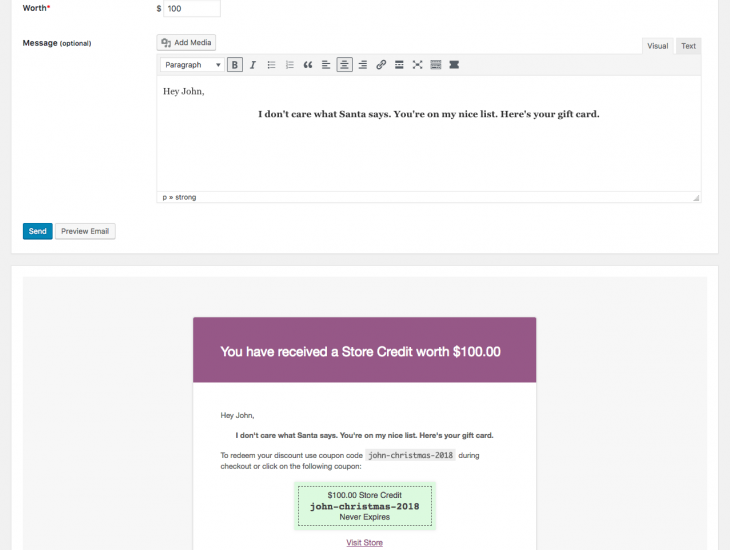
- Upselling von Premium-Produkten – Wenn Kunden Geschenkgutscheine haben, kaufen sie teure Artikel, da sie das Gefühl haben, dass sie weniger aus ihrer Tasche ausgeben. Warum also nicht diese Gelegenheit vergeuden, Ihre Premium-Produkte zu verkaufen? Kunden lösen den Geschenkgutschein ein und bezahlen den Rest mit anderen Zahlungsmethoden.
- Versenden Sie Coupons offline zur Online-Einlösung – Die Leute verpassen möglicherweise Ihre Ladenanzeige, aber keine Broschüre in der Zeitung. Drucken Sie Coupons mit Codes aus und senden Sie sie an Zeitungen und Zeitschriften. Personen können diese Codes in Ihrem Online-Shop einlösen.
- Guthaben für eine Rückerstattung ausstellen – Wenn ein Kunde mit einem Einkauf nicht zufrieden ist und um eine Rückerstattung bittet, überzeugen Sie ihn, indem Sie das entsprechende oder sogar ein wenig höhere Guthaben anbieten. Dadurch bleibt der Kunde länger und kann sogar ein weiteres Produkt mit dem Guthaben kaufen.
Sind Sie bereit, Geschenkkarten bereitzustellen?
Ich hoffe, dieser Beitrag hat Ihnen geholfen, die Bedeutung von Geschenkkarten zu erkennen.
Umsatz steigern, Kunden binden, Loyalität erhöhen und neue Kunden gewinnen; Geschenkkarten kreuzen alle Kästchen richtig an.
Und mit Geschenkkarten von Smart Coupons haben Sie eine Fülle von Vorteilen.
Wenn Sie keine Geschenkkarten mögen, beginnen Sie jetzt.
